3 maneras de transferir vídeos desde tu iPhone al iPad sin iTunes
Hay varias maneras de transferir archivos de iPhone a iPad. Antes de instalarse en un método de transferencia de videos necesita identificar uno que es rápido y conveniente para usted. Puede tener videos en tu iPhone y desea cambiar al dispositivo como. Un tiempo para verlos en tu iPad desde bonito verlos en este dispositivo. Entonces, ¿cómo será transferirlos? Nuestro enfoque en este artículo es mostrar cómo transferir vídeos desde tu iPhone a iPad con Dropbox, correo electrónico y alternativas iTunes.
Parte 1: Cómo transferir videos desde iPhone a iPad utilizando Dropbox
El almacenamiento en la nube abierta que se puede utilizar para transferir sus archivos como videos es Dropbox. Este tipo de almacenamiento está disponible en línea para que almacenar tus videos, documentos, fotos y correos. Dropbox permite compartir archivos en tus dispositivos sincronizados como iPhone y iPad. Para asegurarse de que tiene Dropbox en tus dispositivos iOs y seguir estos pasos
Paso 1 iniciar el Dropbox en tu iPhone
En la ventana de Dropbox en el iPhone, van a subir. Usted verá + icono puntea en él.
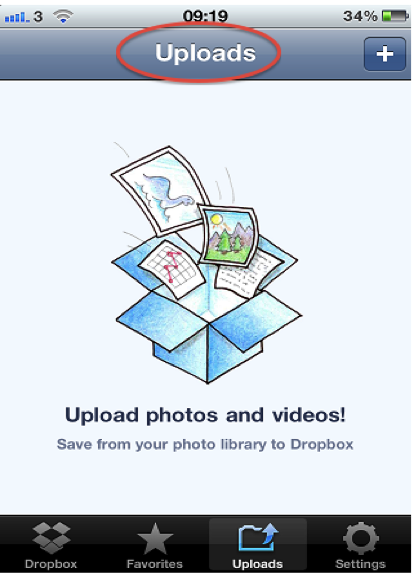
Paso 2 seleccionar los vídeos en tu iPhone
Lo que sigue es para que seleccionar los videos que serán transferidos al iPad. Puntee en su fotos > Videos y elegir una carpeta donde se subirlas.
Paso 3 subir los videos
Después de crear una carpeta, subir los videos. Esto guardará los archivos en el virtual almacenamiento que le permitirá descargar desde tu iPad.
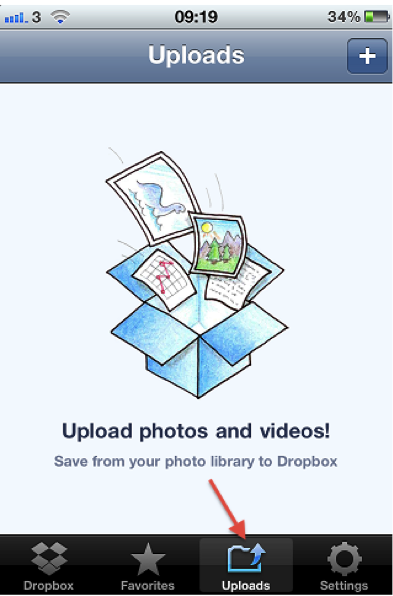
Paso 4 descargar vídeos a tu iPad
Ahora abra iPad y el Dropbox. Sin embargo, usted tiene que dar en algún momento a ser subido antes de descargar los videos en su iPad. En el iPad los vídeos estarán listos para descargar. Haga clic en la carpeta creada y guardar los videos en su iPad.
Parte 2: Cómo transferir videos desde iPhone a iPad utilizando correo electrónico
Correo electrónico permite enviar mensajes electrónicos siempre que están conectados a una red de comunicación. Debe tener una dirección de correo para poder conectarse con otros usuarios. Si no tienes uno que usted debe registrarse en línea. Para poder compartir archivos entre el iPhone y iPad aseguran de que ha instalado una aplicación de correo electrónico en ambos dispositivos iOs.
Paso 1 abrir correo electrónico en tu iPhone
Comprobar su aplicación de correo en el iPhone y el iPad. Asegúrese que su email está trabajando.
Paso 2 abrir los videos para ser reubicadas
Pulse foto app en tu iPhone. Ahora toque en lo vídeo se transfirió para iPad y haga clic en la cuota de botón y elija opción de correo.
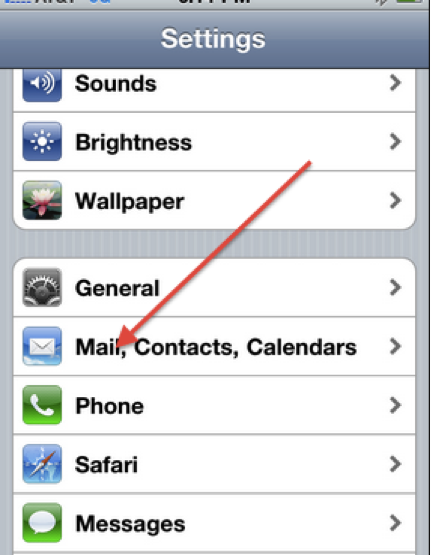
Paso 3 Seleccione un destinatario y crear un mensaje de correo electrónico
Después de elegir el recipiente que es usted, escriba la dirección de correo electrónico. Usted puede optar por escribir un mensaje si desea hacerlo. Escriba en la parte escrita redactar mensaje. Cuando toca en enviar.
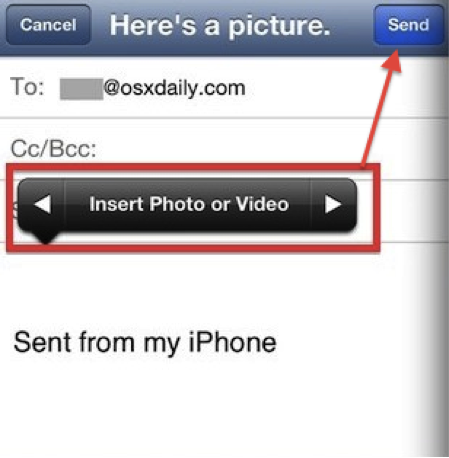
Paso 4 Abra el correo electrónico en el iPad y guardar videos
Tu iPad recibirán este mensaje. Abra el mensaje y Puntee el vídeo Enviar y guardar. Un demérito de este método es que no puede enviar videos grandes a la vez.
Parte 3: Cómo transferir videos desde iPhone a iPad utilizando alternativas iTunes
¿Sabe usted que puede transferir vídeos desde tu iPhone al iPad sin usar iTunes? Hay una competencia salvaje en el desarrollo de aplicaciones de transferencia. Una de las alternativas que puede utilizar es Wondershare Tunes ir.
Esta alternativa de iTunes puede transferir un lote de videos entre iPad, iPhone y iPad con seguridad manteniendo la calidad de tus videos. También gestionará su biblioteca de medios. Puede obtener esta aplicación desde el sitio web oficial de Wondershare. Hay una versión de pista libre aunque todavía puede comprar.
4.088.454 personas han descargado
Aquí está una guía sobre cómo usarlo.
Paso 1 descargar y lanzar la aplicación
Esta aplicación es compatible con el iOS 5 a iOs 9. Por lo tanto, asegúrese de que sus dispositivos están entre estos sistemas.
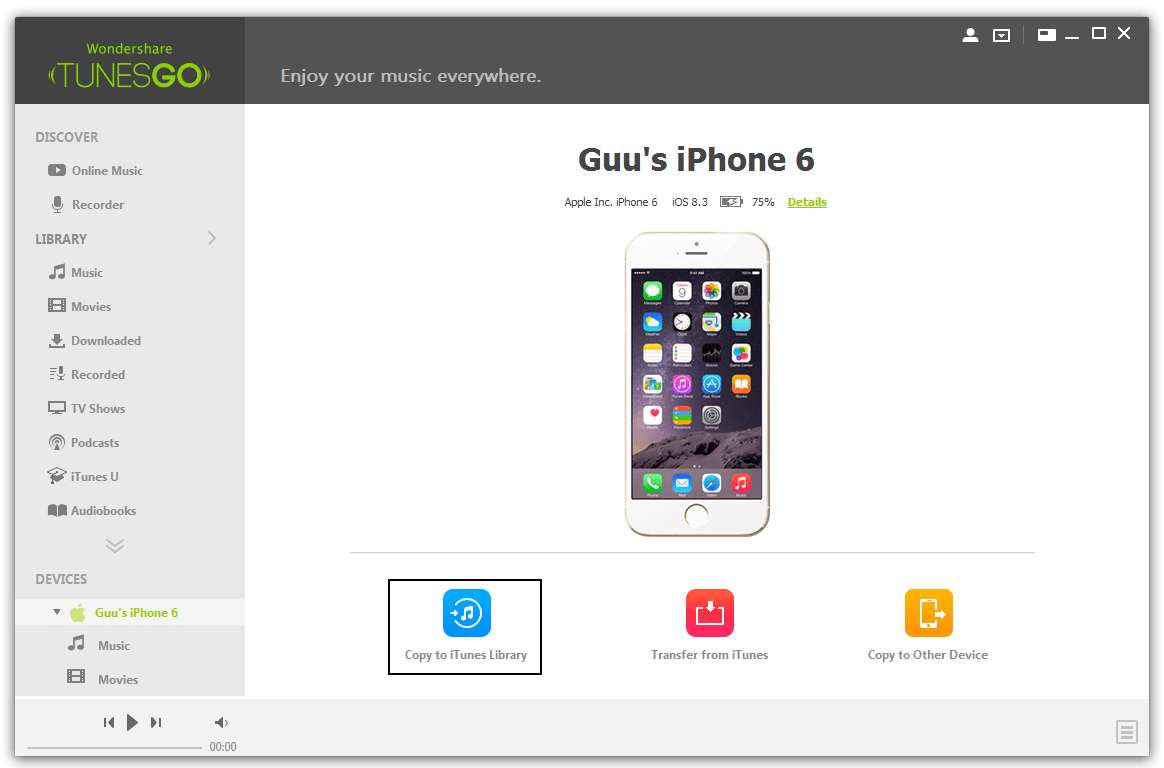
Paso 2 Conecte los dos dispositivos mediante cable USB
Conectar tu iPhone a iPad y ejecutar el Wondershare Tunes ir.
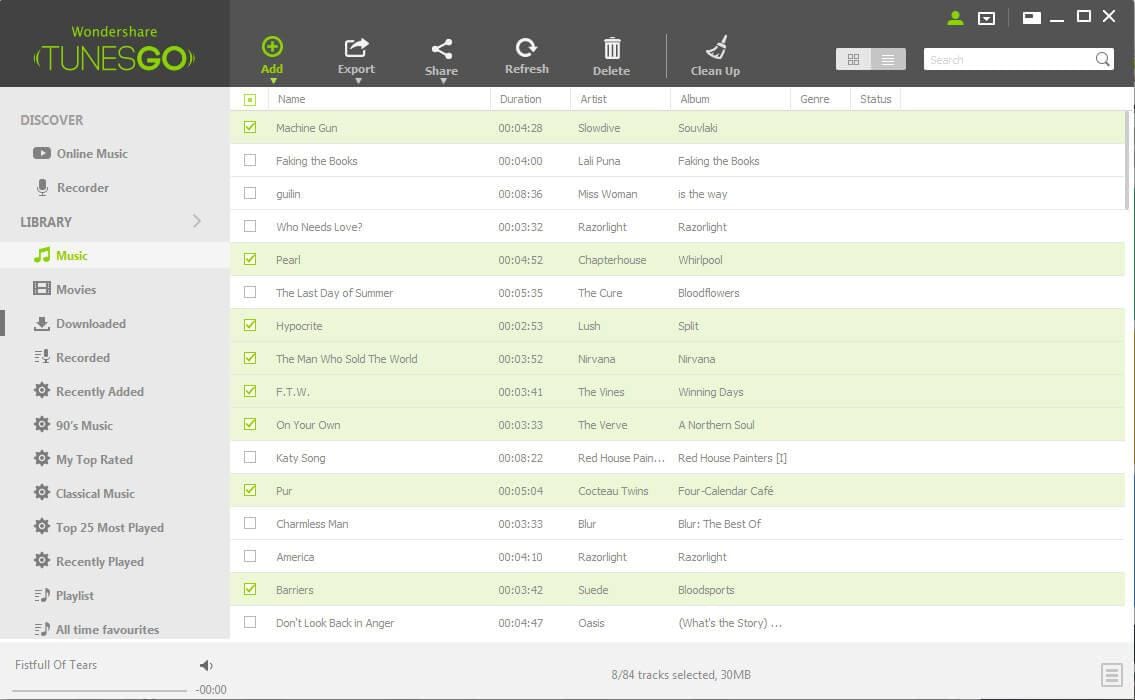
Paso 3 transferencia de videos a tu iPhone
En la pantalla de la aplicación tendrás tu iPhone. Haga clic en los medios de comunicación y películas. Mostrará todos los vídeos. Selecciónelas y haga clic en exportar. Continuación, elija iPad como destino.
Más alternativas para iTunes se puede encontrar aquí: http://www.wondershare.com/apple-software/free-alternatives-to-itunes.html

